Sesi WMV dosyasından çıkarmayı ve onu WAV'a dönüştürmeyi denediniz mi? Bunu yapmak kulağa zor gelse de, doğru araçla bunu hızlı ve verimli bir şekilde yapabilirsiniz. Bugün piyasada çok sayıda dönüştürücü olmasına rağmen, hepsi yüksek kaliteli çıktılarla birlikte harika bir deneyim sunmamaktadır. Bu nedenle, bu makale aracılığıyla, WMV'yi çevrimiçi olarak WAV'a ücretsiz olarak dönüştürmek için en iyi araçla birlikte masaüstünüz için en belirgin ancak pratik 3 programla tanışacaksınız.
Bölüm 1. WMV ve WAV Farklılaşması
WMV nedir?
Windows Media Video veya WMV, video ve ses için bir dosya kabıdır. Ayrıca, sıkıştırılmış bir kap içinde bir dizi kodek içeren bir Microsoft özelliğidir. Kalitesi ve boyutu, olağanüstü olanları var, bu yüzden çevrimiçi video akışı için her zaman mükemmel bir seçimdir.
WAV nedir?
Madalyonun diğer tarafında, Waveform Audio dosyası veya WAV, yalnızca ses için bir dosya kabıdır. WMV'ye benzer şekilde, WAV da Microsoft ve IBM tarafından geliştirilmiş, CD ve DVD benzeri olağanüstü bir ses kalitesi içeren bir dosyadır. Bununla birlikte, WMV'nin aksine, daha büyük bir boyuta sahiptir ancak kayıpsız bir dosya kabı içindedir.
Bölüm 2. Windows ve Mac'te WMV'yi WAV'a Dönüştürmek için En İyi 3 Çözüm
WMV'yi WAV dosyalarına dönüştürmenin en kolay ve en hızlı yollarını sunan 3 harika platform burada toplanmıştır. Üstelik bunlar sadece rastgele seçimler değil, uzmanların en iyi seçimidir.
1. AVAide Video Dönüştürücü
NS AVAide Video Dönüştürücü dosyaları kolayca dönüştüren ideal bir araçtır. Çarpıcı arayüzü herkesin onu sevmesini sağlıyor, üretilen çıktılardan kişiselleştirilmiş bir film ve kolajlar yapmanıza yardımcı olabilecek tüm harika özelliklerinden bahsetmiyorum bile. Ayrıca, kullanıcılar video dosyalarını anında geliştiren güçlü araçları konusunda da heveslidir. Ve ses için, kırpmanıza, birleştirmenize, kesmenize, segmentler eklemenize, bit hızını, kanalı, kodlayıcıyı ve çok daha fazlasını ayarlamanıza olanak tanır.
Dahası, bu harika WMV'den WAV'ye dosya dönüştürücü dosyalarınızı aynı anda yükleyerek, dönüştürerek ve toplu olarak kaydederek değerli zamanınızdan tasarruf etmenizi sağlar. Kullanmak için heyecanlı mısın? Koltuğunuzu bağlayın çünkü WMV'den WAV'a dönüştürme yaparken bu keyifli yazılımı keşfedeceğiz.
Aşama 1Yazılımı Yükleyin
Yazılımın bilgisayarınızda olduğundan emin olun. Aşağıdaki indirme düğmesine tıklayın ve ardından yüklemeye devam edin.

ÜCRETSİZ DENEYİN Windows 7 veya üzeri için
 Güvenli indirme
Güvenli indirme
ÜCRETSİZ DENEYİN Mac OS X 10.13 veya üzeri için
 Güvenli indirme
Güvenli indirmeAdım 2Tüm WMV Dosyalarını İçe Aktarın
Zaman kazandıran prosedürü keşfedin, tüm WMV dosyalarınızı bir kerede hepsini arayüze bırakarak yükleyin. Veya, şuna da basabilirsiniz: Dosya Ekle sekmesini seçin ve tüm klasörü eklemekten çekinmeyin.
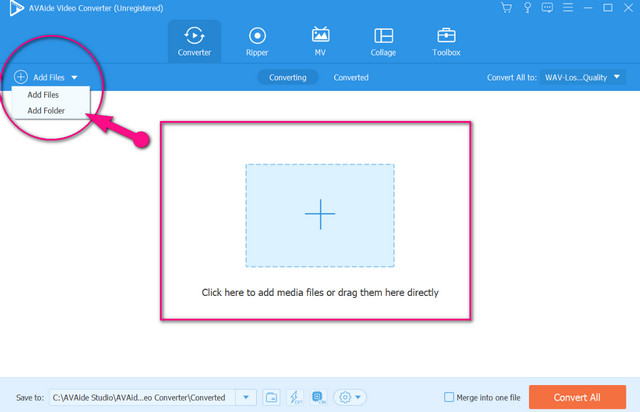
Aşama 3Hedef Çıktıya Ayarla
WMV'yi WAV dosyalarına dönüştürmek için, üzerine dokunarak dosyaları ayarlayın. Ok arasında Dönüştürmek Tümü sekmesi. Tek bir dosya ayarlamak isterseniz, sadece Ok dosyanın kuyruk kısmında. Ayar kısmında şuraya gidin: Sesöğesini seçin, ardından listeden WAV'ı seçin.
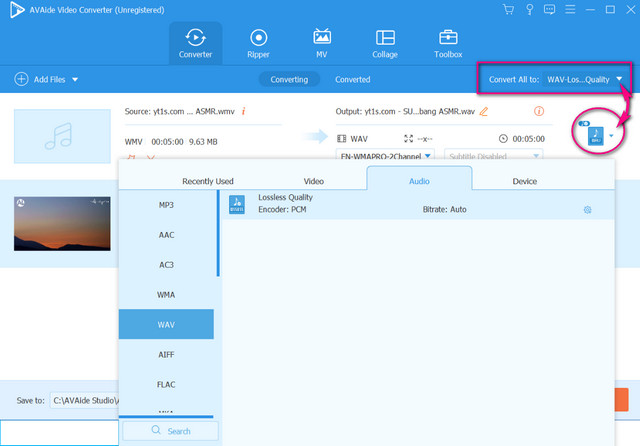
4. AdımDönüştürmeyi Başlat
Devam et ve vur Hepsini dönüştür dönüştürme işlemini başlatmak için kırmızı düğme. Swift işleminden sonra çıktıları istediğiniz zaman kontrol edebilirsiniz. dönüştürülmüş veya dosya deponuzda.
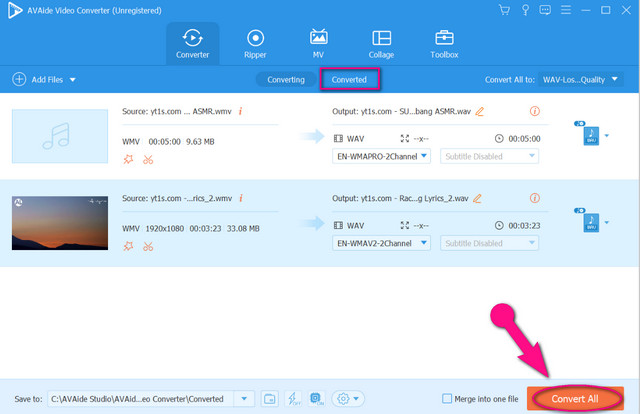
2. Windows Medya Oynatıcı
Windows Media Player ile WMV'yi WAV'a dönüştürün. Evet, bu medya oynatıcı dosyalarınızı ripper aracılığıyla dönüştürebilir. Bu yöntem, Windows tabanlı bir cihaz için mükemmeldir çünkü herhangi bir yazılımın indirilmesine gerek yoktur, çünkü o yerleşik yazılımdır. Ne yazık ki, bir Mac kullanıcısıysanız bu yöntem size göre değil. İleride, CD'nizi WMV videoları ile nasıl kopyalayacağınız ve bunları WAV'a nasıl çevireceğinizle ilgili ayrıntılı adımları aşağıda hep birlikte görelim.
Aşama 1Windows Media Player'ı başlatın ve tıklayın. Düzenlemekseçin, ardından Seçenekler.
Adım 2Git ve tıklayın Huzur içinde uyu müzikrip ayarlarından seçin ve WAV (Kayıpsız) hedef biçimi olarak. Ardından, tıklayın Uygulamak sekme.
Aşama 3Bu sefer zaten CD'yi enjekte edebilir, ardından tamam, kopyalama işlemini otomatik olarak başlatmak için. Ardından dosya depolama alanınızı daha sonra kontrol edin.
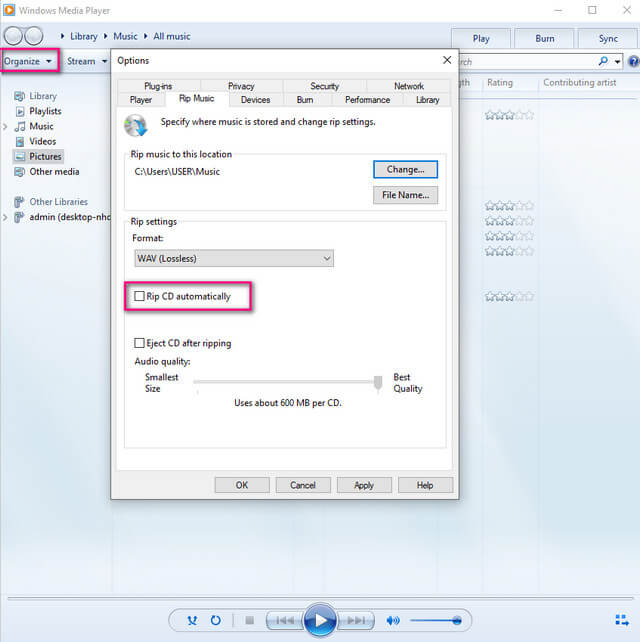
3. AVAide Ücretsiz Video Dönüştürücü
Yazılım gerektirmeyen başka bir yöntem de bu AVAide Ücretsiz Video Dönüştürücü. WMV'yi çevrimiçi olarak ücretsiz olarak WAV'a dönüştürmek için ideal çözümdür, aslında, dosyaları dönüştürmede sınır tanımaz. Çıktınızı iyileştirebilecek kullanışlı araçlarla birlikte çok kolay arayüzü ile görevi sorunsuz bir şekilde yapın. Ayrıca, diğer çevrimiçi araçların aksine, bu AVAide Ücretsiz Video Dönüştürücü, kullanıcıların sorunsuz dönüşümlerini gerçekleştirmeleri için herhangi bir filigran ve reklam olmadan toplu dönüştürmeye izin verir. Bu nedenle, aşağıdaki ayrıntılı adımlar, onu kullanmanıza yardımcı olmak için sağlanmıştır.
Aşama 1Başlatıcıyı edinin
Resmi web sitesini ziyaret edin, ardından DOSYALARINIZI EKLEYİN Başlatıcıyı almak için düğmesine basın. Daha sonra nasıl düzgün bir şekilde indirilip kurulacağına ilişkin basit talimatları izleyin.
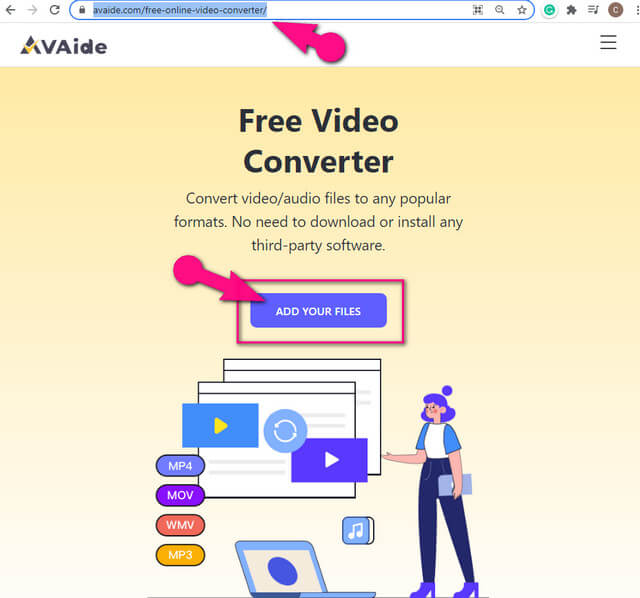
Adım 2WMV Dosyalarını İçe Aktarın
Bunun başlatıcısı bir kez ücretsiz WMV'den WAV'ye dönüştürücü yüklendiğinde, ilk dosyanızı yüklemek için aynı düğmeye basın. Ardından, ana arayüzde, Dosya Ekle sekmesini daha fazla dosya içe aktarmak için kullanın.
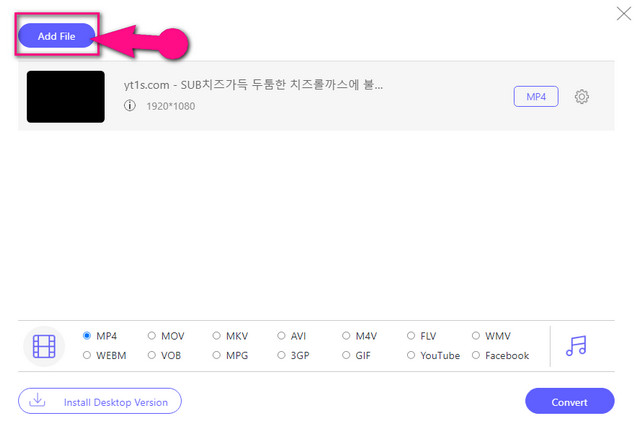
Aşama 3Hedefe Ayarla
Dosyaya tıklayarak WMV dosyalarını ayarlayın, ardından Not simgesine tıklayın ve listeden WAV'ı seçin.
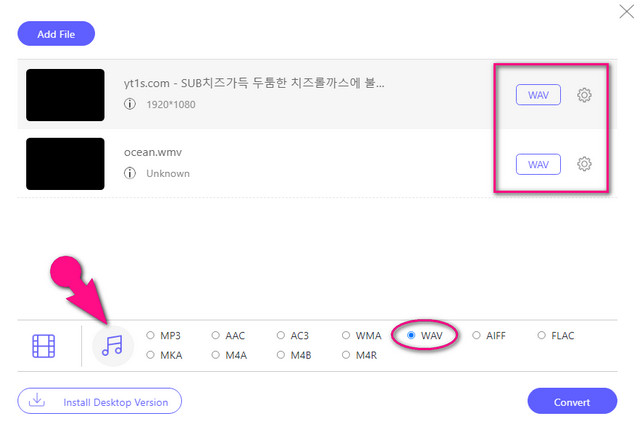
4. AdımDönüşümü Başlatın
Son olarak, tıklayın Dönüştürmek düğmesine bastığınızda, yerel Deponuzun bir penceresi görünecektir. Buradan dönüştürülen dosyalarınız için bir klasör seçin. Ardından, dönüştürme işlemi hemen başlayacaktır. İşlem bittiğinde, seçilen depolama alanını hemen kontrol edebilirsiniz.
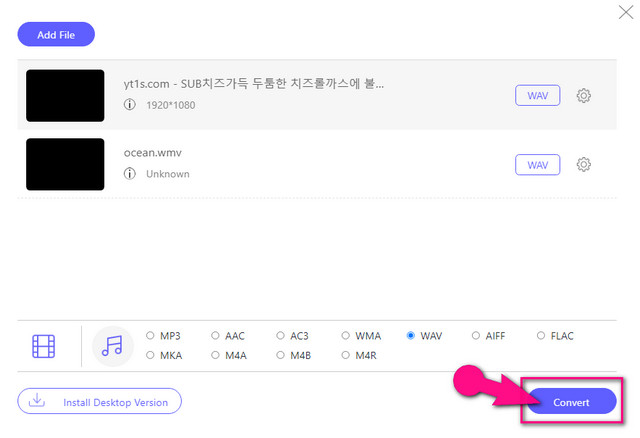
Bölüm 3. WMV'den WAV'a Dönüştürme Hakkında SSS
WMV'yi MP3'e değil de WAV'a dönüştürmenin avantajı nedir?
Bir WMV dosyasından aynı veya daha iyi kaliteyi isteyen türden biriyseniz, WAV dosyası MP3'e göre daha iyi bir seçim olacaktır.
VLC ile WMV'yi WAV'a dönüştürebilir miyim?
Evet. VLC ayrıca bunun gibi dosya dönüştürmeye de izin verir. Ancak, daha iyi bir dönüştürme deneyimi ve dosyaların geliştirilmesi için yukarıda sunulan dönüştürücüleri kullanmanızı şiddetle öneririz.
WMV HD çözünürlükte mi?
Evet. Aslında, WMV dosyası, Blu-ray ve HD DVD'ler için çok idealdir, çünkü bunlara uyan olağanüstü bir kaliteye sahiptir.
Özetlemek gerekirse, uzun vadeli bir çözüm seçmek, WMV'yi WAV'a verimli bir şekilde nasıl dönüştüreceğinize son verecektir. Bu nedenle, sahip AVAide Video Dönüştürücü Bu tür konularda arkadaşınız olarak, bu tür görevleri nasıl ele alacağınız üzerinde büyük bir etkisi olacaktır. Bir deneyin, şimdi indirin ve hedef çıktınızı ideal bir şekilde elde etmenize nasıl yardımcı olacağını görün.
Kayıpsız kalitede dönüştürme için 350'den fazla formatı destekleyen eksiksiz video araç kutunuz.
WAV'a Dönüştür
- AVI'yi WAV'ye dönüştür
- AMR'yi WAV'ye dönüştür
- AIFF'yi WAV'ye dönüştür
- M4A'yı WAV'ye Dönüştür
- AAC'yi WAV'ye Dönüştür
- FLAC'yi WAV'ye dönüştür
- AC3'ü WAV'ye Dönüştür
- MP4'ü WAV'ye Dönüştür
- MOV'u WAV'ye dönüştür
- MKV'yi WAV'ye dönüştür
- M4V'yi WAV'ye Dönüştür
- FLV'yi WAV'ye Dönüştür
- WMV'yi WAV'ye Dönüştür
- WebM'yi WAV'ye Dönüştür
- WMA'yı WAV'ye Dönüştür
- VOB'yi WAV'ye dönüştür
- SWF'yi WAV'ye Dönüştür
- OGG'yi WAV'ye dönüştür
- MTS'yi WAV'ye dönüştür
- MPEG'i WAV'ye Dönüştür
- CAF'yi WAV'ye dönüştür
- APE'yi WAV'ye dönüştür




